.NET Core 1.0创建Self-Contained控制台应用
开发机器:win7-x64
.NET Core版本:1.0.0-preview2-003121
Visual Studio Code:1.2.1
至于什么是Self-Contained应用类型以及与Portable应用类型的区别,请参考另一篇文章:.NET Core应用类型(Portable apps & Self-contained apps),这篇文章仅仅是做一个完整的Demo供大家参考。
1、在指定目录创建一个HelloWorld的目录,使用命令行切换到此目录,执行:dotnet new 创建一个新的控制台项目。
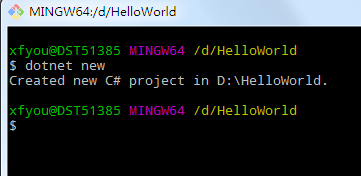
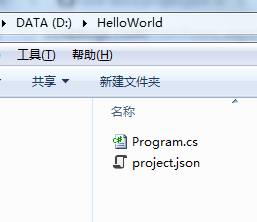
dotnet new 命令会在HelloWorld目录下生成2个文件:1、Program.cs 2、project.json。
2、修改默认生成的project.json文件为如下:
{
"version": "1.0.0-*",
"buildOptions": {
"emitEntryPoint": true
},
"dependencies": {
"Microsoft.NETCore.App": {
"version": "1.0.0"
}
},
"frameworks": {
"netcoreapp1.0": {
"imports": "dnxcore50"
}
},
"runtimes": {
"win7-x64": {},
"osx.10.11-x64": {}
}
}
3、使用dotnet restore命令来复原依赖的NuGet包
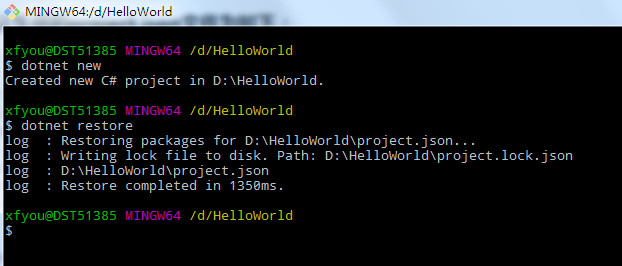
4、使用dotnet publish/dotnet publish -r win7-x64命令来发布程序
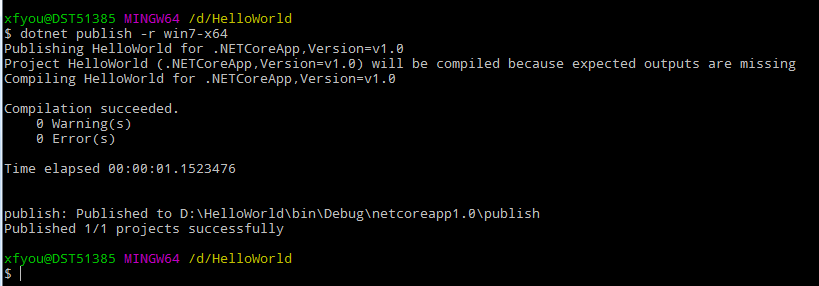
在D:\HelloWorld\bin\Debug\netcoreapp1.0\win7-x64\publish目录中为发布生成的文件

5、使用dotnet HelloWorld.dll或者./HelloWorld来运行控制台程序
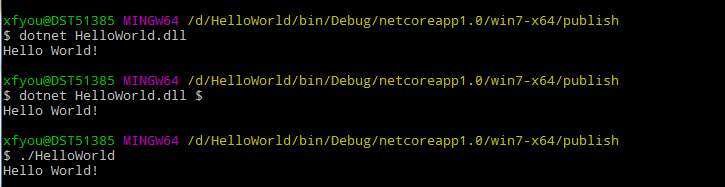
上述程序作为一个前台进程被执行,如果以后台进程执行,执行命令:dotnet HelloWorld.dll &或 ./HelloWorld & 即可。

把控制台的标准输出重定向到文件(>为创建或覆盖;>>为追加),执行命名: ./HelloWorld >> outfile &

以上就是本文的全部内容,希望对大家的学习有所帮助,也希望大家多多支持我们。
相关推荐
-
c#取得控制台应用程序根目录
1.取得控制台应用程序的根目录方法 方法1.Environment.CurrentDirectory 取得或设置当前工作目录的完整限定路径方法2.AppDomain.CurrentDomain.BaseDirectory 获取基目录,它由程序集冲突解决程序用来探测程序集 2.取得Web应用程序的根目录方法 方法1.HttpRuntime.AppDomainAppPath.ToString();//获取承载在当前应用程序域中的应用程序的应用程序目录的物理驱动器路径.用于App_Data中获取方法2
-
.NET调用控制台下生成的exe文件,传参及获取返回参数的思路及代码
最近客户要求把一个树型目录导出成文件夹套文件夹的结构,并提供下载功能,刚开始感觉功能比较容易实现就在最短的时间把基本功能搞定,当发布到服务器上之后发现直接在本应用程序中导出目录(下带ntko文档及附件)再进行压缩,程序直接卡死了!后来就想到了要做一window服务,只是客户给的时间太短,没办法先写一控制台程序生成一个exe文件,然后再调用这个exe文件,这样就可以缓解本程序压力了! 下面写一个测试项目 在调用exe端传过去一个要压缩的文件夹的路径,然后在控制台下获取该路径进行压缩,压缩完成之后返
-
c#在控制台输出彩色文字的方法
"Hello World!"的程序写过不少,不过都是在黑色背景的控制台上显示白色的文字.这次决定写点特别的,让"Hello World!"变成彩色的文字. 示例代码如下: 复制代码 代码如下: using System;using System.Runtime.InteropServices; [assembly:CLSCompliant(true)]namespace ColorConsole{ public sealed class HelloWorld
-
C#控制台带参数程序源码编写实例讲解
像ipconfig /all 这样的CMD命令想必大家都知道,但是很多童鞋可能不知道怎么写这样的控制台带参数的程序,其实很简单,我们先看建立项目的默认代码: 复制代码 代码如下: using System; using System.Collections.Generic; using System.Linq; using System.Text; namespace _1 { class Program { static void Main(string[] args) { } } } 好了.
-
C#控制台输出进度和百分比的实例代码
复制代码 代码如下: using System; using System.Collections.Generic; using System.Linq; using System.Text; namespace ConsoleApplication1 { class Program { static void Main(string[] args) { bool isBreak = false; C
-
c#实现简单控制台udp异步通信程序示例
实现客户端发送请求,服务器端响应机制 UDP客户端代码 复制代码 代码如下: using System;using System.Text;using System.Net;using System.Net.Sockets; namespace Client{ class Program { //客户端 Socket对象 private static Socket clientSocket; //服务器端 终点 private
-
.NET Core创建一个控制台(Console)程序
.NET Core版本:1.0.0-rc2 Visual Studio版本:Microsoft Visual Studio Community 2015 Update 2 开发及运行平台:Windows 7 专业版 Service Pack 1 新增一个控制台项目(ConsoleLogApp) 在project.json文件中新增依赖项 { "version": "1.0.0-*", "buildOptions": { "emitEnt
-
C#控制台程序中处理2个关闭事件的代码实例
应用场景 我们开发的控制台应用,在运行阶段很有可能被用户Ctrl+C终止或是被用户直接关闭.如果我们不希望用户通过Ctrl+C终止我们的程序,就需要对Ctrl+C或关闭事件作处理. 处理方法 在.net平台下Console类有个CancelKeyPress事件可以处理Ctrl+C,不过对于直接关闭控制台应用,这种处理就无能为力了. 不过Windows API中有个SetConsoleCtrlHandler函数可以处理这两种关闭事件. C#处理代码如下: 复制代码 代码如下: static cla
-
.NET Core 1.0创建Self-Contained控制台应用
开发机器:win7-x64 .NET Core版本:1.0.0-preview2-003121 Visual Studio Code:1.2.1 至于什么是Self-Contained应用类型以及与Portable应用类型的区别,请参考另一篇文章:.NET Core应用类型(Portable apps & Self-contained apps),这篇文章仅仅是做一个完整的Demo供大家参考. 1.在指定目录创建一个HelloWorld的目录,使用命令行切换到此目录,执行:dotnet new
-
.net Core 3.0 WebApi 创建Linux守护进程的方法
前言 我们一般可以在Linux服务器上执行 dotnet <app_assembly.dll> 命令来运行我们的.net Core WebApi应用.但是这样运行起来的应用很不稳定,关闭终端窗口之后,应用也会停止运行.为了让其可以稳定运行,我们需要让它变成系统的守护进程,成为一种服务一直在系统中运行,出现异常时也能重新启动. Linux系统有自己的守护进程管理工具 Systemd .systemd 是内核启动后的第一个用户进程,PID 为1,是所有其它用户进程的父进程.它直接与内核交互,性能出
-
ASP.NET Core 3.0使用gRPC的具体方法
一.简介 gRPC 是一个由Google开源的,跨语言的,高性能的远程过程调用(RPC)框架. gRPC使客户端和服务端应用程序可以透明地进行通信,并简化了连接系统的构建.它使用HTTP/2作为通信协议,使用 Protocol Buffers 作为序列化协议. 它的主要优点: 现代高性能轻量级 RPC 框架. 约定优先的 API 开发,默认使用 Protocol Buffers 作为描述语言,允许与语言无关的实现. 可用于多种语言的工具,以生成强类型的服务器和客户端. 支持客户端,服务器双向流调
-
Entity Framework Core基于数据模型创建数据库
1.简介 使用Entity Framework Core构建执行基本数据访问的ASP.NET Core MVC应用程序.使用迁移(Migrations)基于数据模型创建数据库,你可以在Windows上使用Visual Studio 2017 PowerShell或在Windows.macOS或Linux上使用.NET Core CLI来学习创建数据库. 2.创建新项目 2.1系统必备 在创建新项目之前都要检查是否安装以下软件:●具有以下工作负载的Visual Studio 2017 15.7版或
-
详解ASP.NET Core 2.0 视图引擎(译)
问题 如何在ASP.NET Core 2.0中使用Razor引擎来创建视图? 答案 新建一个空项目,修改Startup.cs,添加MVC服务和请求中间件: public void ConfigureServices(IServiceCollection services) { services.AddMvc(); } public void Configure(IApplicationBuilder app, IHostingEnvironment env) { if (env.IsDevelo
-
[译]ASP.NET Core 2.0 路由引擎详解
本文介绍了ASP.NET Core 2.0 路由引擎详解,分享给大家,具体如下: 问题 ASP.NET Core 2.0的路由引擎是如何工作的? 答案 创建一个空项目,为Startup类添加MVC服务和请求中间件: public void ConfigureServices(IServiceCollection services) { services.AddMvc(); } public void Configure(IApplicationBuilder app, IHostingEnvir
-
ASP.NET Core 2.0 本地文件操作问题及解决方案
问题 如何在ASP.NET Core 2.0中受限地访问本地目录和文件信息? 答案 新建一个空项目,修改Startup类,添加访问本地文件所需的服务: public void ConfigureServices(IServiceCollection services) { services.AddSingleton<IFileProvider>( new PhysicalFileProvider(Directory.GetCurrentDirectory())); } 创建一个中间件,读取根目
-
浅谈ASP.NET Core 2.0 带初始参数的中间件(译)
问题 如何在ASP.NET Core 2.0向中间件传入初始参数? 答案 在一个空项目中,创建一个POCO(Plain Old CLR Object)来保存中间件所需的参数: public class GreetingOptions { public string GreetAt { get; set; } public string GreetTo { get; set; } } 添加一个中间件: public class GreetingMiddleware { private readon
-
浅谈ASP.NET Core 2.0 中间件(译)
问题 如何创建一个最简单的ASP.NET Core中间件? 答案 使用VS创建一个ASP.NET Core 2.0的空项目,注意Startup.cs中的Configure()方法: public void Configure(IApplicationBuilder app, IHostingEnvironment env) { app.Run(async (context) => { await context.Response.WriteAsync("Hello World! (Run)
-
ASP.NET Core 2.0 带初始参数的中间件问题及解决方法
问题 如何在ASP.NET Core 2.0向中间件传入初始参数? 答案 在一个空项目中,创建一个POCO(Plain Old CLR Object)来保存中间件所需的参数: public class GreetingOptions { public string GreetAt { get; set; } public string GreetTo { get; set; } } 添加一个中间件: public class GreetingMiddleware { private readon
随机推荐
- vbs生成ACCESS数据里所有表的字段
- expect自动检测并重启另外一台服务器上的程序代码
- Java基础教程之对象引用
- LIS 最长递增子序列 Java的简单实现
- JS中typeof与instanceof之间的区别总结
- PHP实现的简单sha1加密功能示例
- php录入页面中动态从数据库中提取数据的实现
- PHP批量生成静态HTML的简单原理和方法
- 浅谈Android程序与JavaScript脚本的交互
- vue2.0 自定义日期时间过滤器
- PHP数据库调用类调用实例(详细注释)
- jQuery实现花式轮播之圣诞节礼物传送效果
- Js event事件在IE、FF兼容性问题
- 基于Java语言MD5加密Base64转换方法
- Java实现读取文件夹下(包括子目录)所有文件的文件名
- C#时间操作类分享
- js调用webservice构造SOAP进行身份验证
- Android编程实现文字倒影效果的方法
- Android提高之多方向抽屉实现方法
- c#调用api控制windows关机示例(可以重启/注销)

